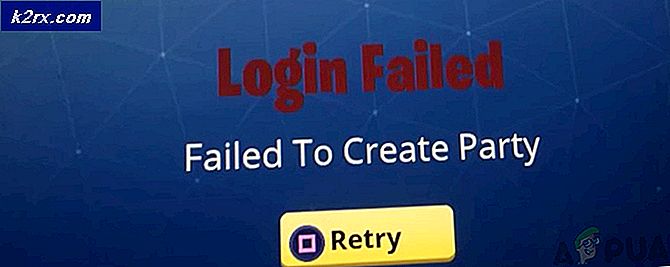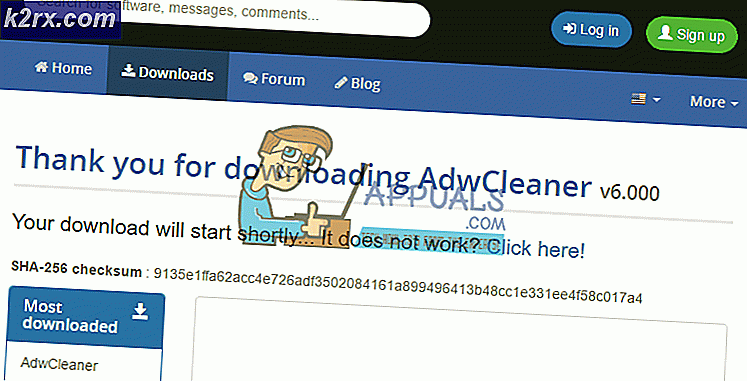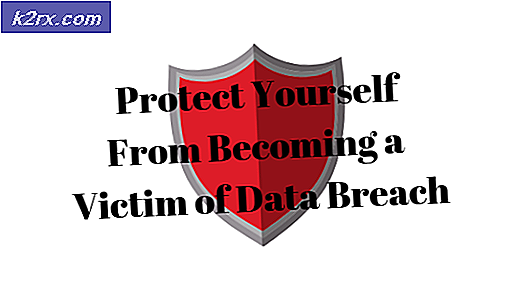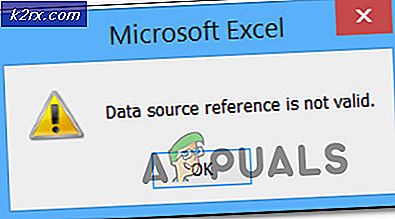Cara Memperbaiki Kesalahan 'Instal BlockHead' di Oblivion pada Windows
Some Oblivion melaporkan bahwa mereka akhirnya melihat 'Pasang Blockfaces'Meskipun faktanya mode BlockHead sudah diinstal di komputer mereka. Masalah ini dilaporkan terjadi pada setiap versi Windows terbaru termasuk Windows 7, Windows 8.1, dan Windows 10.
Setelah menyelidiki masalah khusus ini secara ekstensif, ternyata ada beberapa penyebab mendasar berbeda yang dapat memicu kesalahan mod ini pada PC Anda. Berikut daftar penyebab potensial:
Sekarang setelah Anda mengetahui setiap pelaku potensial yang mungkin bertanggung jawab menyebabkan 'Pasang BlockHead'Error in Oblivion, berikut daftar metode yang berhasil diterapkan oleh pengguna lain yang terpengaruh untuk memperbaiki masalah:
Metode 1: Meluncurkan Game melalui obse_loader
Jika Anda menghadapi 'Pasang BlockHead' kesalahan saat meluncurkan game dengan mengklik dua kali pada executable utama (atau meluncurkan langsung melalui Steam atau GOG Launcher), mungkin saja game tersebut akhirnya diluncurkan tanpa semua mod dan plugin yang sebelumnya Anda instal.
Untuk memastikan bahwa bukan itu masalahnya, navigasikan ke lokasi tempat Anda memasang game dan klik dua kali obse_loader.exe untuk memastikan bahwa game diluncurkan dengan mod.
catatan: Metode ini mengasumsikan bahwa Anda telah menginstal OBSE dan mode BlockHead dengan benar.
Setelah Anda memastikan bahwa Anda meluncurkan game melalui pemuat OBSE, buat game baru dan lihat apakah 'Pasang Blockfaces'Kesalahan diperbaiki.
Jika Anda masih melihat kode kesalahan yang sama di wajah karakter Anda selama menu pembuatan awal, pindah ke metode berikutnya di bawah ini.
Metode 2: Menggunakan OBSE, bukan NMM (jika ada)
Ternyata sebagian besar pengguna yang mengalami masalah ini telah menginstal mode BlockHead melalui aplikasi Nexus Mode Manager. Namun, sepertinya mode khusus ini tidak sepenuhnya dirancang untuk bekerja dengan NMM.
Blockhead adalah plugin OBSE yang perlu diinstal di bawah Data / OBSE / Plugin. Jika cara penginstalan pilihan Anda berbeda, ulangi penginstalan dengan benar.
Menurut beberapa pengguna yang terpengaruh menemukan diri mereka dalam situasi yang sama, masalah tersebut akhirnya diselesaikan setelah mereka menginstal OBSE Loader (Oblivion Script Extender) dan meluncurkan mode dari sana. Ini dikonfirmasi untuk memperbaiki wajah dalam game dengan 'Pasang BlockHead'Pesan yang tertulis pada mereka.
Jika skenario ini berlaku, ikuti petunjuk di bawah ini untuk mengkonfigurasi ulang instalasi Oblivion Anda untuk memuat mode BlockHead melalui Utilitas Pemuat OBSE:
- Hal pertama yang pertama, mulailah dengan menutup game (jika dibuka) selaras dengan setiap perangkat lunak pendukung seperti Nexus Mode Manager.
- Selanjutnya, buka browser default Anda, kunjungi halaman unduh resmi Oblivion Script Extender dan klik tautan yang terkait dengan Loader terbaru.
- Tunggu hingga pengunduhan selesai, lalu gunakan utilitas seperti WinRar, WinZip, atau 7Zip untuk mengekstrak konten obse_loader.zip arsip.
- Setelah konten arsip diekstraksi, ambil obse_loader yang dapat dieksekusi dan tempelkan langsung ke lokasi root tempat Anda menginstal game.
catatan: Itu obse_loader harus ditempatkan di lokasi yang sama tempat Anda menyimpan file Oblivion.exe dan OblivionLauncher.exefile. - Setelah obse_Loader.exe ditempel di lokasi yang benar, klik dua kali di atasnya dan tunggu hingga game diluncurkan secara normal.
- Mulai permainan baru dan lihat apakah masalah telah teratasi dan wajah karakter ditampilkan tanpa mengganggu 'Pasang BlockHead‘.
Jika masalah yang sama masih terjadi, pindah ke perbaikan potensial berikutnya di bawah ini.
Metode 3: Instal ulang & Hapus file headhuman.dds (jika ada)
Jika tidak ada metode di bawah ini yang berhasil dalam kasus Anda, Anda harus berasumsi bahwa Anda berurusan dengan beberapa jenis korupsi yang memengaruhi file BlockHead yang dibawa bersama mod atau Anda berurusan dengan masalah mendasar dengan OBSE pemuat.
Jika Anda berada dalam situasi khusus ini, Anda harus dapat memperbaiki masalah dengan memastikan bahwa file mod BlockHead dan mode OBSE Loader utama diinstal ulang dengan benar.
Penting: Ingatlah bahwa selain mencopot pemasangan Oblivion secara konvensional, Anda juga perlu membuang semua berkas mod sisa yang tertinggal di folder pemasangan.
Jika Anda mencari petunjuk langkah demi langkah, berikut adalah sub-panduan yang akan memandu Anda melalui keseluruhan layar:
- Pastikan Oblivion, peluncur apa pun yang terkait, atau mod benar-benar tertutup dan tidak ada proses latar belakang yang terkait dengan game atau file pendukungnya yang berjalan di latar belakang.
- Selanjutnya, tekan Tombol Windows + R untuk membuka a Lari kotak dialog. Di dalam Lari kotak teks, ketik ‘Appwiz.cpl’ dan tekan Memasukkan untuk membuka Program dan fitur Tidak bisa.
- Setelah Anda berada di dalam Program dan fitur menu, gulir ke bawah melalui daftar program yang diinstal dan temukan instalasi Oblivion. Saat Anda melihatnya, klik kanan padanya, lalu pilih Copot pemasangan dari menu konteks yang baru saja muncul.
- Selanjutnya, ikuti petunjuk di layar untuk menyelesaikan operasi pencopotan pemasangan, lalu mulai ulang komputer Anda.
- Setelah komputer Anda boot kembali, buka File Explorer dan arahkan ke lokasi tempat Oblivion diinstal sebelumnya. Jika Anda tidak memasangnya di lokasi khusus melalui Steam, Anda akan menemukannya di sini:
C:\Program Files (x86)\Steam\steamapps\common\oblivion
- Setelah Anda berada di dalam lokasi di mana Oblivion sebelumnya diinstal, pilih semua yang ada di dalamnya dan hapus untuk memastikan bahwa Anda tidak membawa data apa pun yang mungkin rusak ke instalasi baru.
catatan: Jika folder instalasi berisi file yang benar-benar ingin Anda simpan, setidaknya pastikan untuk mengakses folder imperial (terletak di Tekstur\karakter\imperial)dan hapus headhuman.dds mengajukan. - Instal ulang game dari saluran yang sama, lalu ikuti instruksi instalasi bersih OBSE dan menerapkan plugin blockhead.
- Luncurkan game melalui OBSE Loader dan lihat apakah masalahnya sudah teratasi.
Jika masalah ini masih belum teratasi, lanjutkan ke perbaikan potensial berikutnya di bawah ini.
Metode 4: Mengaktifkan Steam Overlay (jika ada)
Jika Anda meluncurkan game melalui Steam, perlu diingat bahwa Anda perlu memastikan bahwa fitur Steam's Overlay juga diaktifkan jika Anda ingin memastikan bahwa OBSE diizinkan untuk berjalan dengan kapasitas penuh.
Beberapa pengguna yang terpengaruh telah mengonfirmasi bahwa masalah akhirnya diselesaikan setelah mereka mengakses pengaturan Steam dan mengaktifkan fitur overlay dalam game sebelum meluncurkan versi mod dari Oblivion sekali lagi.
Ikuti petunjuk di bawah ini untuk mengakses pengaturan bawaan Steam dan mengaktifkan fitur Steam Overlay untuk memastikan bahwa OBSE dapat menggunakannya:
- Hal pertama yang pertama, pastikan Oblivion benar-benar tertutup dan tidak ada proses terkait yang berjalan di latar belakang.
- Buka Steam dan masuk dengan kredensial pengguna Anda.
- Setelah Anda berhasil masuk dengan kredensial Anda, klik Uap dari bilah pita di bagian atas, lalu klik Pengaturan dari menu konteks yang baru saja muncul.
- Setelah Anda berada di dalam Pengaturan menu, klikDalam permainantab dari menu di sebelah kiri, lalu pindah ke sisi kanan dan centang kotak yang terkait denganAktifkan Steam Overlay saat dalam game.
- Setelah perubahan diterapkan, klik Baik untuk menyimpan perubahan, lalu luncurkan Oblivion sekali lagi secara konvensional dan lihat apakah masalah telah diperbaiki.
Jika masalah masih belum terselesaikan, lanjutkan ke perbaikan potensial berikutnya di bawah ini.
Metode 5: Menjalankan Steam dengan Akses Admin
Menurut beberapa pengguna yang terpengaruh, Anda juga dapat berharap untuk melihat 'Pasang BlockfacesKesalahan jika Anda berurusan dengan masalah izin. Karena versi Modded dari Oblivion bergantung pada banyak file di luar instalasi inti, Anda perlu memastikan bahwa Anda meluncurkan Steam dalam mode admin agar game dapat menggunakan semua mode yang diinstal bersamaan dengan instalasi biasa.
Beberapa pengguna yang terpengaruh yang berurusan dengan masalah yang sama telah mengonfirmasi bahwa mereka berhasil memperbaiki masalah dengan mengklik kanan pada executable yang Anda gunakan untuk meluncurkan Steam dan memilih Run as Administrator dari menu konteks yang baru muncul.
Jika metode ini berhasil, Anda dapat meluangkan waktu untuk mengubah perilaku default dari Steam utama yang dapat dieksekusi untuk memastikan bahwa itu selalu terbuka dengan akses admin:
- Pastikan Steam ditutup dan tidak berjalan di latar belakang.
- Selanjutnya, buka File Explorer (atau My Computer) dan arahkan ke lokasi di mana Uap dipasang. Secara default, Anda akan menemukannya di lokasi berikut:
C: \ Program Files (x86) \ Steam
catatan: jika Anda menginstal Steam di lokasi khusus, navigasikan ke sana.
- Setelah Anda tiba di lokasi yang benar, lanjutkan dan klik kanan file steam.exe dapat dieksekusi, lalu klikPropertidari menu konteks yang baru muncul.
- Setelah Anda berada di dalam Properti layar Steam, klik pada Kesesuaian tab dari menu pita di bagian atas, lalu pindah ke menu Pengaturan dan centang kotak yang terkait dengan Jalankan program ini sebagai administrator.
- Setelah perubahan berhasil diterapkan, klik Menerapkan untuk menyimpan perubahan, lalu luncurkan versi mod dari Oblivion sekali lagi dan lihat apakah masalahnya sudah diperbaiki.
Jika masalah yang sama masih terjadi, pindah ke perbaikan potensial berikutnya di bawah ini.
Metode 6: Jadikan Oblivion.exe + Steam sebagai file tepercaya di AV Anda (jika ada)
Jika tidak ada metode di atas yang berhasil dalam kasus Anda dan sebelumnya Anda memastikan bahwa integritas game tetap utuh, satu penyebab terakhir yang harus Anda selidiki adalah gangguan yang disebabkan oleh paket keamanan Anda.
Ternyata, Anda juga bisa berharap untuk berurusan dengan 'Pasang BlockHeadKesalahan dalam situasi di mana Oblivion utama yang dapat dieksekusi diblokir oleh aplikasi keamanan (Firewall atau Antivirus) karena positif palsu.
Perlu diingat bahwa jika Anda menggunakan mod, game menyimpang dari daftar file standar yang diharapkan sebagian besar AV suite, yang mungkin memicu positif palsu.
Sayangnya, jika Anda menggunakan rangkaian pihak ke-3, kami tidak dapat memberi Anda panduan pasti karena langkah-langkah untuk memasukkan item ke daftar putih akan berbeda dari satu perangkat lunak ke perangkat lunak lain. Dalam kasus ini, Anda perlu mencari secara online langkah-langkah spesifik untuk memasukkan file ke daftar putih yang dapat dieksekusi di AV / Firewall pihak ketiga Anda.
Di sisi lain, jika Anda menggunakan kombo AV default (Windows Defender dan Windows Firewall), Anda dapat mengikuti petunjuk di bawah ini untuk Steam.exe dan file yang dapat dieksekusi yang Anda gunakan untuk meluncurkan Oblivion:
catatan: Perbaikan ini mengasumsikan bahwa Anda meluncurkan game melalui Steam. Jika Anda meluncurkan melalui GOG, Anda perlu menyesuaikan petunjuk di bawah ini dengan lokasi GOG.
Berikut adalah panduan langkah demi langkah cepat untuk membuat Oblivion.exe + item tepercaya yang dapat dieksekusi Steam di AV Anda:
- Buka sebuah Lari kotak dialog dengan menekan Tombol Windows + R. Selanjutnya, ketik 'Control firewall.cpl' dan tekan Memasukkan untuk membuka Windows Firewall jendela.
- Setelah Anda berada di dalam menu utama Firewall Windows Defender, dapatkan akses ke menu yang dipilih untuk diklikIzinkan aplikasi atau fitur melalui Windows Defender Firewall.
- Setelah Anda berada di dalam Aplikasi yang diizinkan menu, lanjutkan dan klik Ubah pengaturan tombol, lalu klik Iya padaKontrol Akun Pengguna cepat.
- Setelah daftar akhirnya dapat diedit, navigasikan ke bawahIzinkan aplikasi lain, lalu klik Browserdan arahkan ke lokasi tempat game Oblivion diinstal.
catatan: Lokasi default dari executable Oblivion utama adalah:
C: \ Program Files (x86) \ Steam \ steamapps \ common \ oblivion - Setelah eksekusi Oblivion berhasil ditambahkan ke daftar item yang dikecualikan, lakukan hal yang sama dengan Steam utama yang dapat dieksekusi.
- Terakhir, setelah game utama dapat dieksekusi dan Steam telah dikecualikan di dalam AV suite Anda, pastikan Anda mengaktifkan keduanya Pribadi dan Publik kotak centang untuk keduanya.
- Nyalakan kembali komputer Anda, lalu luncurkan Oblivion sekali lagi dan lihat apakah masalah sekarang sudah diperbaiki.